
abviewer 图形查看器
v14.1.0.89 电脑版- 软件大小:51.30 MB
- 软件语言:简体中文
- 更新时间:2021-06-10
- 软件类型:国产软件 / 图像浏览
- 运行环境:WinAll, WinXP, Win7, Win10
- 软件授权:免费软件
- 官方主页:https://abviewer.com
- 软件等级 :
- 介绍说明
- 下载地址
- 精品推荐
- 相关软件
- 网友评论
abviewer图形查看器有着极其强大的功能,它可以支持多种格式的图形文件,一键导入之后就能查看,可以配合cad软件一起用,工作效率更高,同时软件内还附带编辑器的功能,能够对图形图像在线进行编辑处理,操作十分便捷。
abviewer软件介绍:
abviewer为您提供全面的专业的浏览及编辑功能,支持30多种光栅和矢量图形格式,其中包括AutoCADDWG、DXF、DWF、Hewlett-PackardHPGL、PLT、HGL、CGM、SVG、IGES/IGS、STEP/STP、STL、3DS、TIFF、BMP、JPG、GIF等。
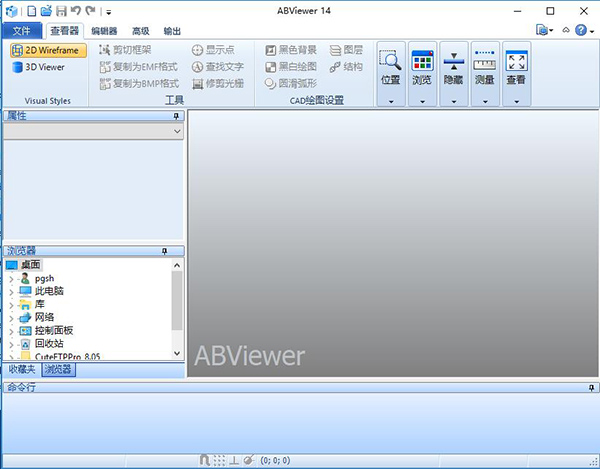
abviewer使用方法:
下载安装包解压,双击setupen_x64.exe。
出现语言选择界面,默认简体中文。
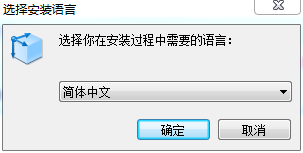
点击确定进入安装向导。
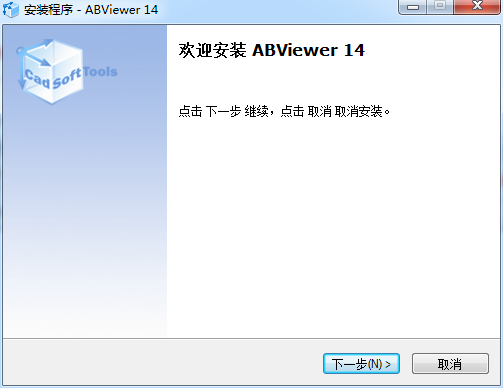
勾选我同意许可协议进入下一步。
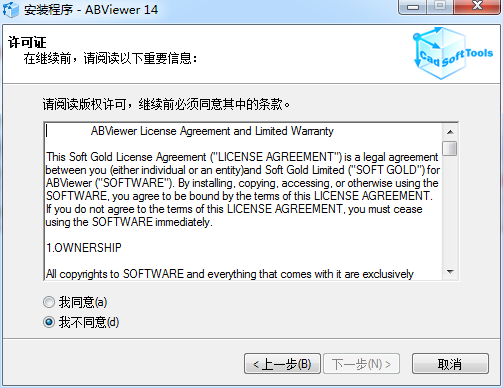
选择安装文件夹,建议放在D盘。
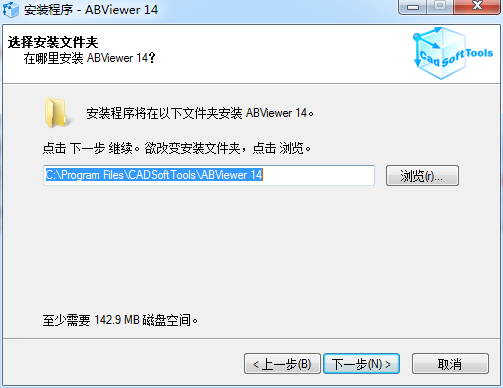
选择开始目录。
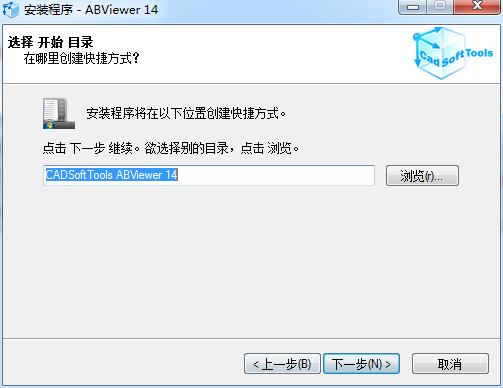
自定义勾选额外任务。
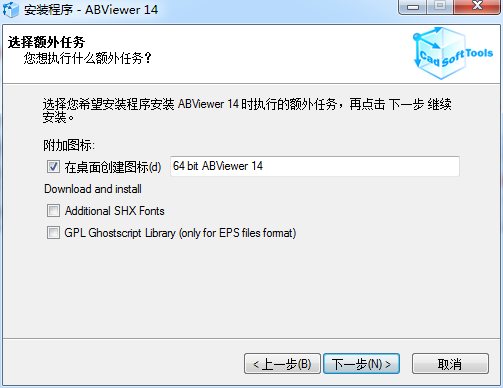
选择一些额外的组件。
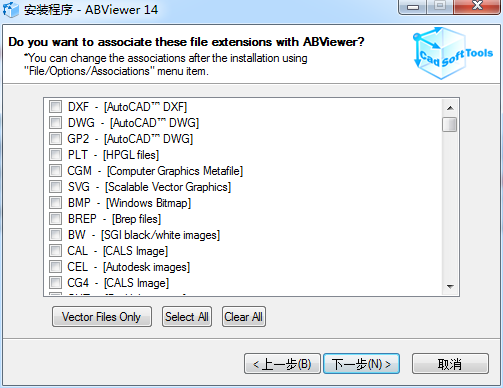
确认安装信息点击安装等待就行。
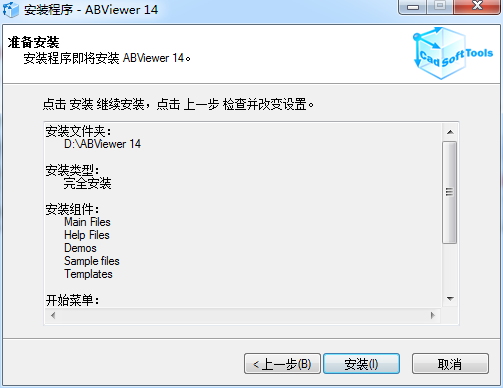
abviewer怎么打印?
所有必需的图纸均按照全尺寸(1:1)或Model布局中的任何其他图纸绘制。

创建一个新的布局。创建布局时,默认情况下会向Model区域添加一个显示所有元素的视口。
在边框上用鼠标左键选择视口并将其删除。之后,程序窗口中将显示白色空布局。
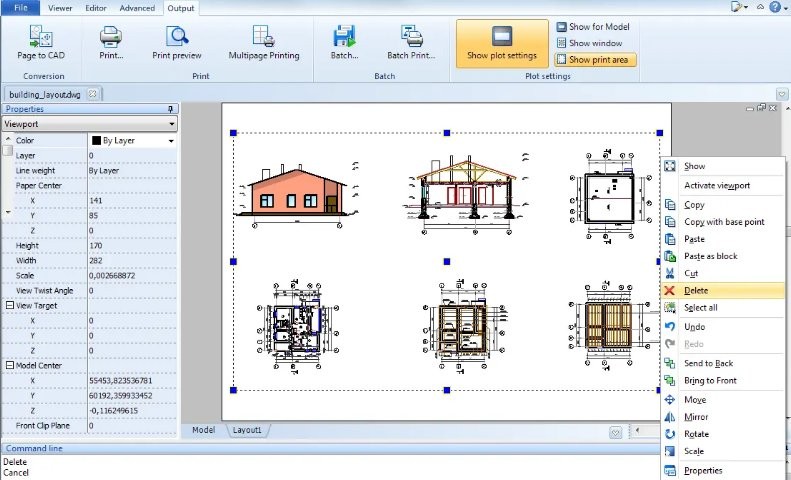
然后绘制边框和标题栏,下图显示添加A3边框。很明显,边框大于与选择用于打印的布局尺寸相对应的白色区域。
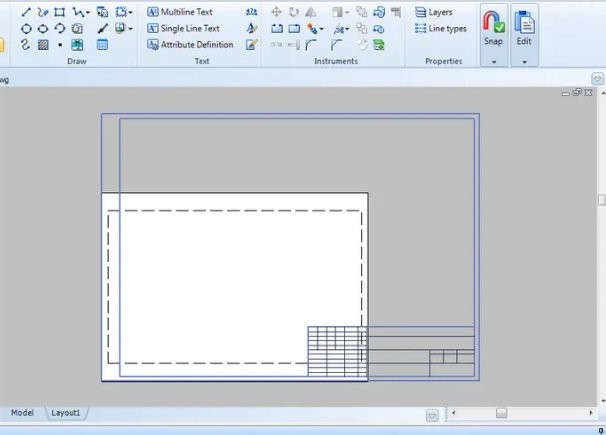
在附加布局的上下文菜单中选择Editplotsettings命令。
在打开的对话框中配置当前布局的打印设置。
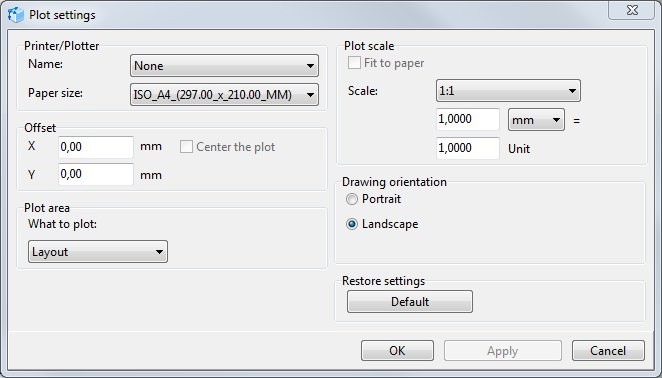
由于在此示例中绘图准备打印在A3纸上,因此应在Printer/Plotter部分中选择A3纸张尺寸。
Plotarea和Plotscale设置也非常重要。请注意,只会打印位于白色布局中的图形部分,位于灰色背景边界外的图形部分将不会打印出来。
之后添加一个视口,显示Model区域中所需的图形。如果您不希望打印视口边框,则应将其放在关闭的图层中。
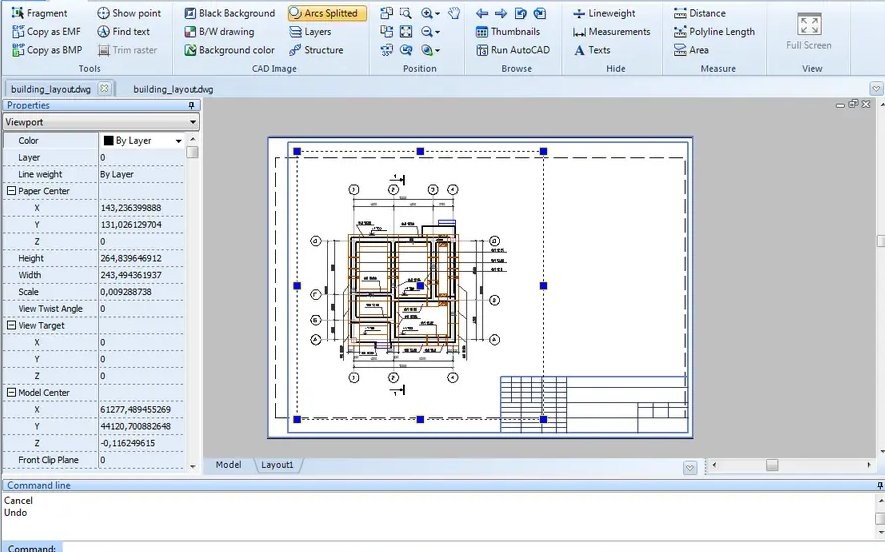
配置绘图设置后,在“Output”选项卡上选择“Printpreview”命令。在打开的“Printpreview”窗口中,选择输出设备,其他参数根据之前配置的绘图设置进行设置,下图显示当选择打印机时,图像稍微移动到底部。
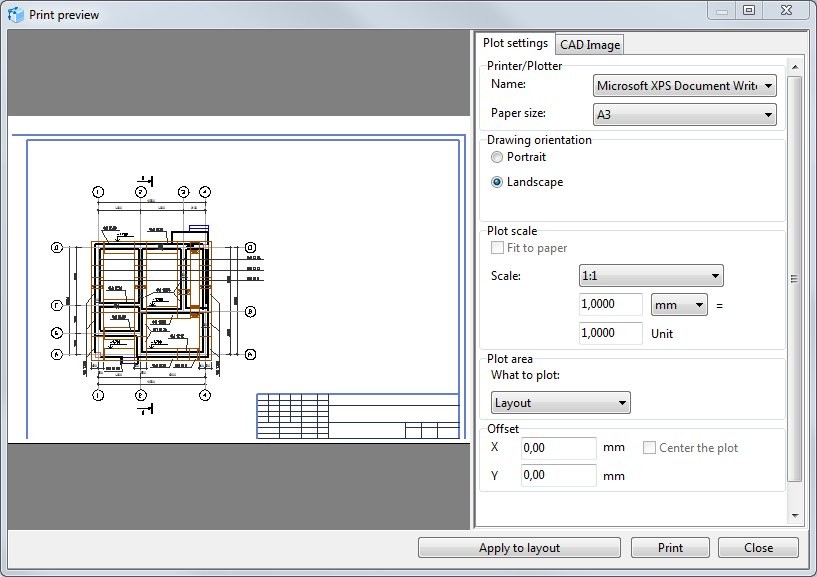
要在“Plotsettings”选项卡的“Printpreview”窗口中解决此问题,请指定X和Y方向偏移。
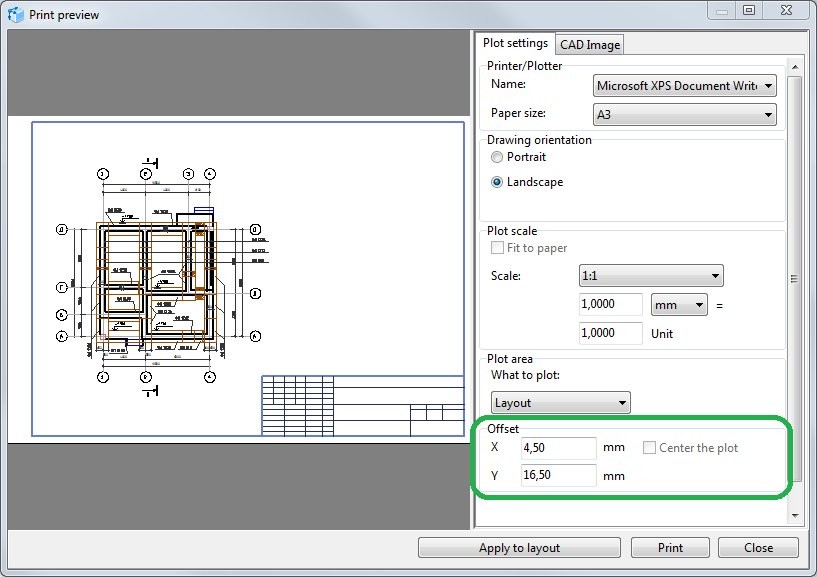
软件功能:
支持的格式
打开60多种流行文件格式,包括DWG(所有版本)、DXF、STEP、IGES、STL、SLDPRT、X_T、X_B、SAT、SVG、CGM、HPGL、PLT。
DWG和DXF转G代码
从DWG和DXF文件为您的CNC机床生成G代码。该界面旨在为初学者提供友好的用户界面。
批量和多页打印
使用ABViewer,您可以一次打印一组文件或在几张较小尺寸的图纸上打印大幅面图纸。
文件比较
比较两个DWG或DXF文件以找出它们之间的差异,并查看修改、添加或删除了哪些对象。
注释和标记
轻松地为您的绘图添加注释和注释。然后,您将能够将它们保存为单独的DXF文件或单独的图层。
2D和3D测量
用于测量2D图纸和3D模型的易于使用的工具。您可以找到距离、长度、半径、面积、体积和整体尺寸。
3D模型部分
创建3D模型的剖面图以查看其内部结构并测量其隐藏元素。截面是完全可定制的,不会改变3D模型几何。
图纸编辑
ABViewer拥有创建和编辑技术图纸所需的所有工具。使用它们来修改DWG、DXF、PLT、SVG、CGM和其他文件。
PDF到DWG的转换
只需单击几下,即可将您的PDF图纸和计划转换为可编辑的DWG或DXF文件。可以一次只转换一个PDF文件或一组文件。
导出格式
将您的文件保存为其他文件格式。支持的导出格式列表包括DWG、DXF、PDF、CGM、SVG、PLT、STL、STEP、IGES、OBJ、PNG、JPG等。
下载地址
- Pc版
abviewer 图形查看器 v14.1.0.89 电脑版
本类排名
本类推荐
装机必备
换一批- 聊天
- qq电脑版
- 微信电脑版
- yy语音
- skype
- 视频
- 腾讯视频
- 爱奇艺
- 优酷视频
- 芒果tv
- 剪辑
- 爱剪辑
- 剪映
- 会声会影
- adobe premiere
- 音乐
- qq音乐
- 网易云音乐
- 酷狗音乐
- 酷我音乐
- 浏览器
- 360浏览器
- 谷歌浏览器
- 火狐浏览器
- ie浏览器
- 办公
- 钉钉
- 企业微信
- wps
- office
- 输入法
- 搜狗输入法
- qq输入法
- 五笔输入法
- 讯飞输入法
- 压缩
- 360压缩
- winrar
- winzip
- 7z解压软件
- 翻译
- 谷歌翻译
- 百度翻译
- 金山翻译
- 英译汉软件
- 杀毒
- 360杀毒
- 360安全卫士
- 火绒软件
- 腾讯电脑管家
- p图
- 美图秀秀
- photoshop
- 光影魔术手
- lightroom
- 编程
- python
- c语言软件
- java开发工具
- vc6.0
- 网盘
- 百度网盘
- 阿里云盘
- 115网盘
- 天翼云盘
- 下载
- 迅雷
- qq旋风
- 电驴
- utorrent
- 证券
- 华泰证券
- 广发证券
- 方正证券
- 西南证券
- 邮箱
- qq邮箱
- outlook
- 阿里邮箱
- icloud
- 驱动
- 驱动精灵
- 驱动人生
- 网卡驱动
- 打印机驱动
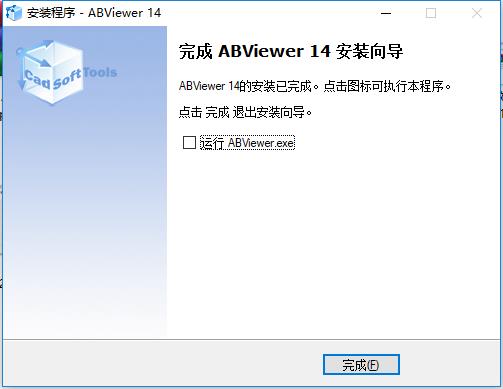






































网友评论